
【画像あり】Microsoft 認定資格の受験申込方法
アイシーティーリンクの野村です。
本日はMicrosoft認定資格の受験申込方法をご紹介します。
申込方法が複雑で途中であきらめてしまっている方が多いので、お手伝いできればと思います。
Microsoft認定資格の受験申し込み方法
Microsoft認定資格の受験申込方法は2つあります。
①ピアソンvueから申し込む
②オデッセイから申し込む
①ピアソンvueの申し込み方法
Microsoftの認定資格を受験する場合、ピアソンvueで申し込む方が多いのではないでしょうか。
そして、申し込みの時に途中でつまずいて、申し込みが完了しない人も多いようです。
バウチャーが利用できて、申し込み後に受験日の変更ができるのがメリットです。
申し込みは下記から行います。
ピアソンvueのwebサイトに移動したら「試験プログラムの一覧(AtoZ)」を選択します。
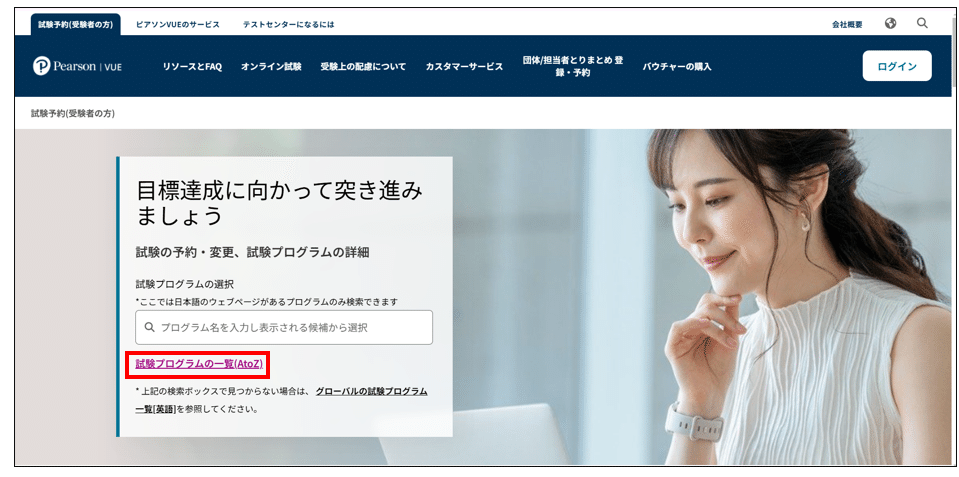
一覧の中から「Microsoft | マイクロソフト認定資格」を選択します。

Microsoft認定資格の申込のための画面に移動します。
Microsoftアカウントのアカウントを持っていない方は、この時点で作成しましょう。

Microsoftにログインし、下記の画面になったことを確認します。
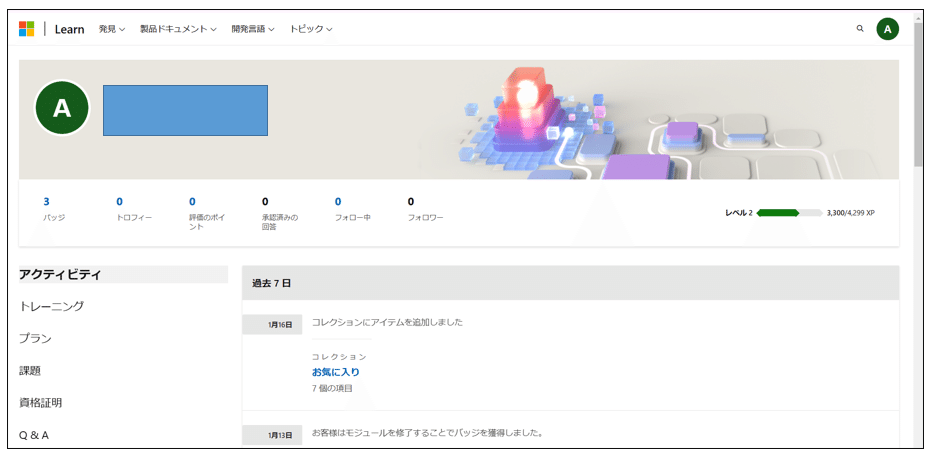
「発見」タブ>「資格証明」を選択します。

「認定資格について確認する」を選択します。

資格一覧が表示されるので、左のメニューから「初級」を選択します。
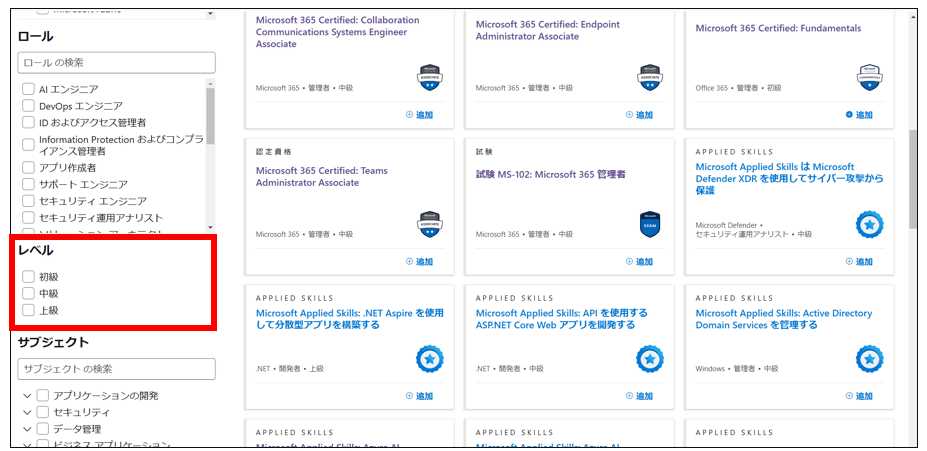
初級の資格が表示されます。
ここではAZ-900の申込例を紹介します。検索窓でAZ-900と検索しても出てこないので、正式名称で探す必要があります。
「Microsoft Certified: Azure Fundamentals」を選択します。

資格のページに移動します。

ページ中ほどに移動すると「試験のスケジュール設定」ボタンがありますので、選択します。
ちなみに、AZ-900か自信のない方は、さらに下に「資格のリソース」という項目がありますので、この中に「AZ-900」と表示されているか確認してください。
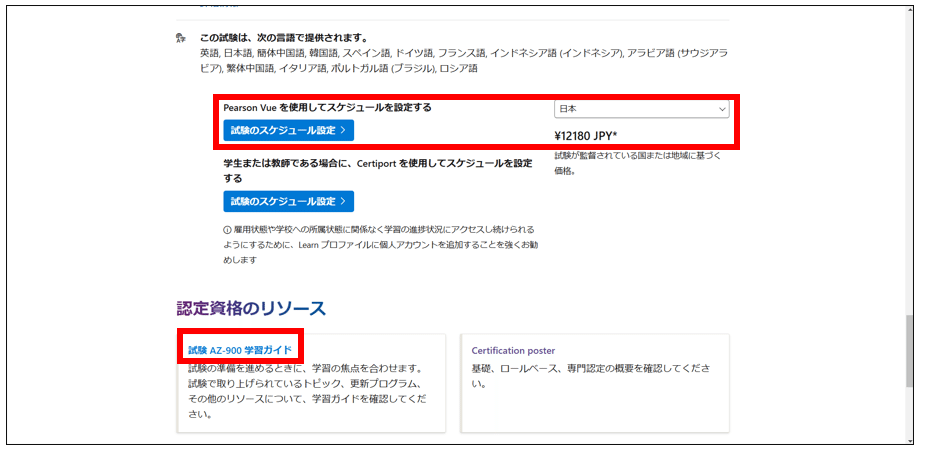
住所の入力欄に移動します。
ここで英語で住所入力しないと、次の画面に進めません。
英語で住所を入力したことがなくて、あきらめている方は下記サイトで英語住所の入力を真似してみてください。
英語【住所の書き方】県市区町村・番地等の順番と郵便番号は?
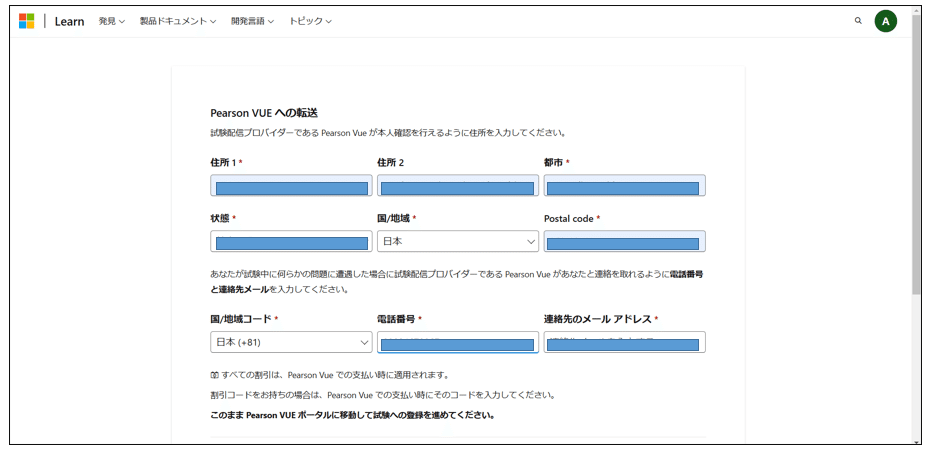
住所の入力が終わったら、会場の選択画面です。
「テストセンターでの現地受験」を選択します。

「テストセンターの試験の準備」を確認して「次へ」を選択します。
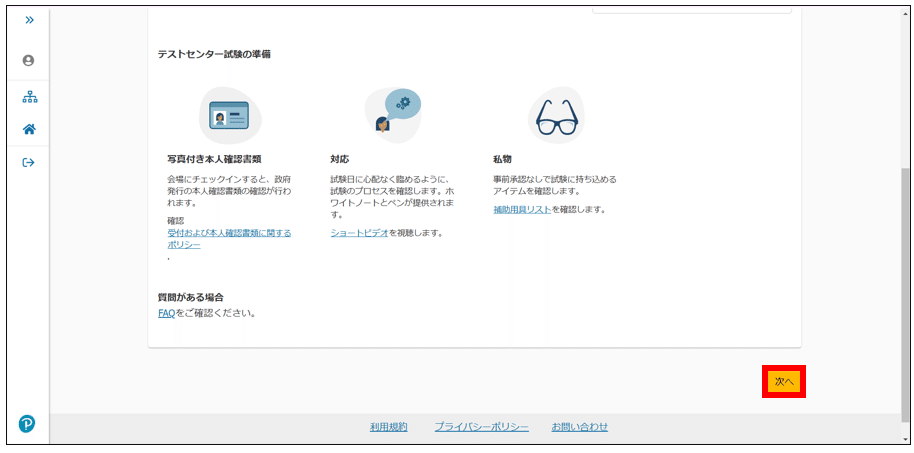
言語を選択します。
ページ下部の「次へ」を選択します。
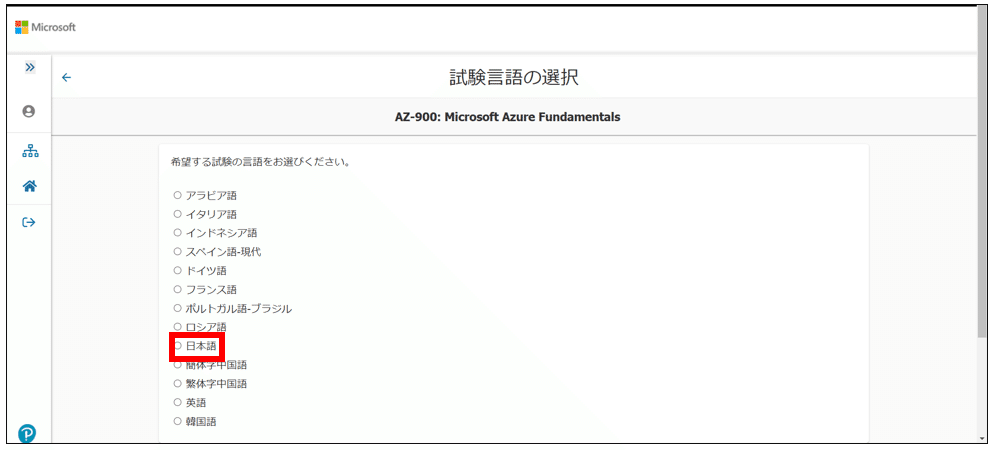
「追加情報の指定」の3項目にすべてチェックを入れて「次へ」を選択します。

「Microsoftのポリシーに同意する」で「同意します」を選択します。

テストセンターの選択画面です。
最初に入力した英語の住所が反映されていますが、番地まで反映されているので「入力した住所が見つかりません~」と表示されます。
英語で都道府県と市区町村を入力しなおしましょう。例)Minato, Tokyo
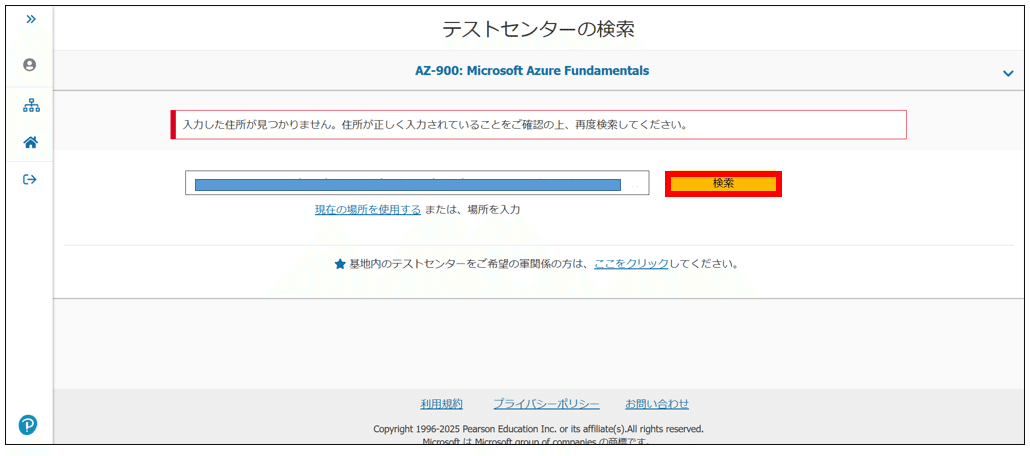
正しく検索がされたら、会場の候補が表示されます。
この手順で会場を検索すると、赤枠の部分にチェックボックスが表示されます。
チェックボックスが表示されない場合は、会場検索のみのページを表示している可能性があり、試験へは申し込み進めませんので最初からやり直してみてください。
受験したい会場がありましたら、チェックボックスにチェックを入れて、「次へ」を選択します。
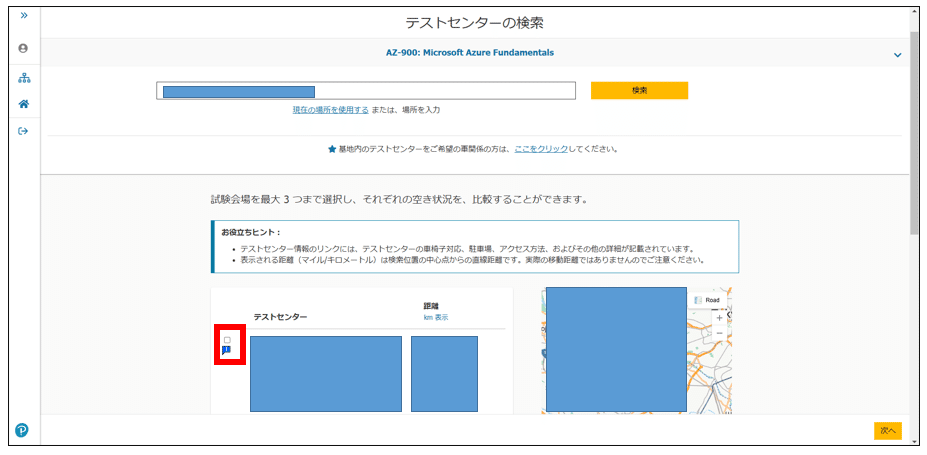
会場選択をしたら、カレンダーが表示されますので、受験日を選択をします。
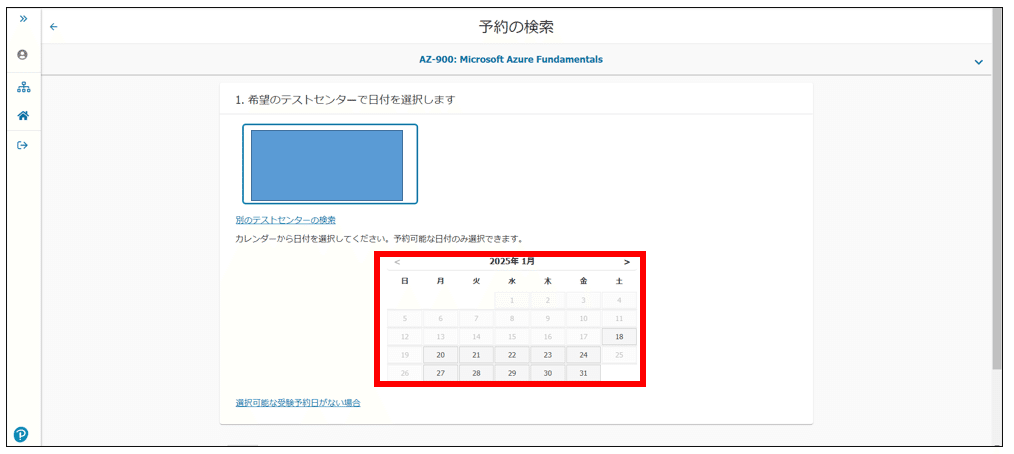
受験日を選択すると、さらに時間が表示されます。
表示された時間で良ければ「予約する」を選択します。
他の時間を選択したい場合は「時間をもっと見る」を選択します。
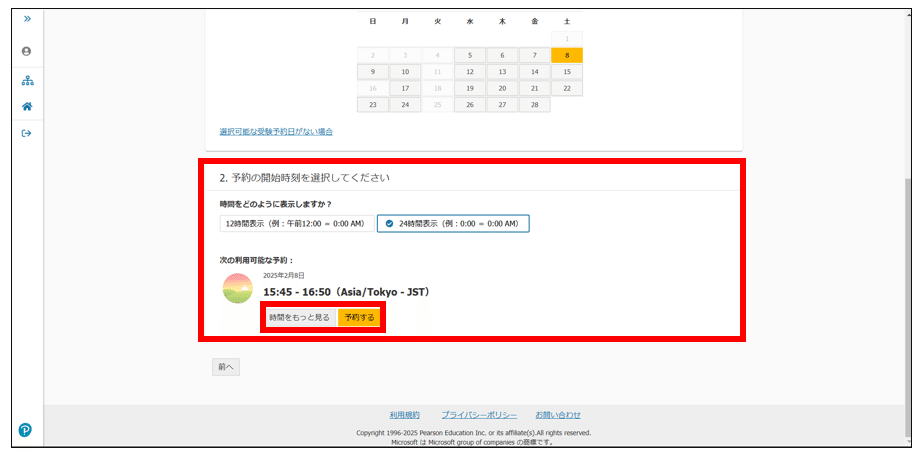
支払い情報に進みます。
バウチャーコードを持っている場合はここで入力します。
*バウチャーコードの入手方法は後述します。

バウチャーコードを持っていても、クレジットカードの登録は必要になります。受験する試験が間違いないか確認して「次へ」を選択します。
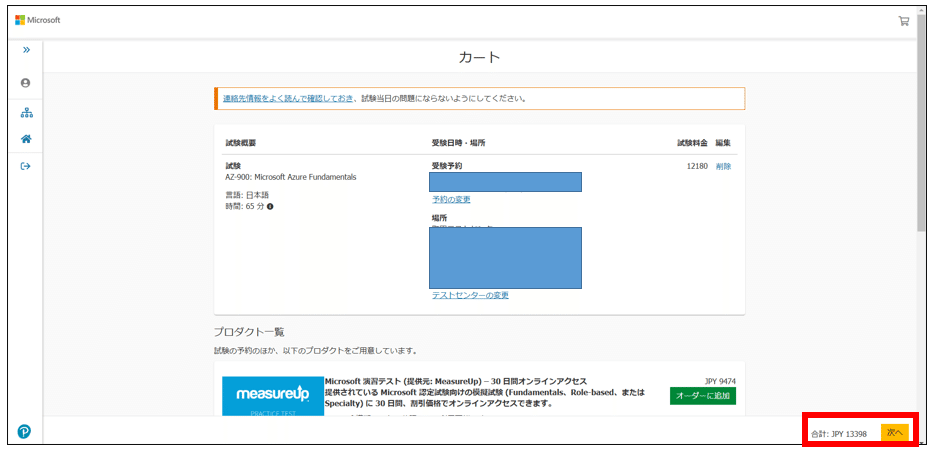
すでにバウチャー購入時に受験代を払っているのでピアソンvueの申込時には請求は0円になります。
請求金額を確認して「次へ」を選択します。
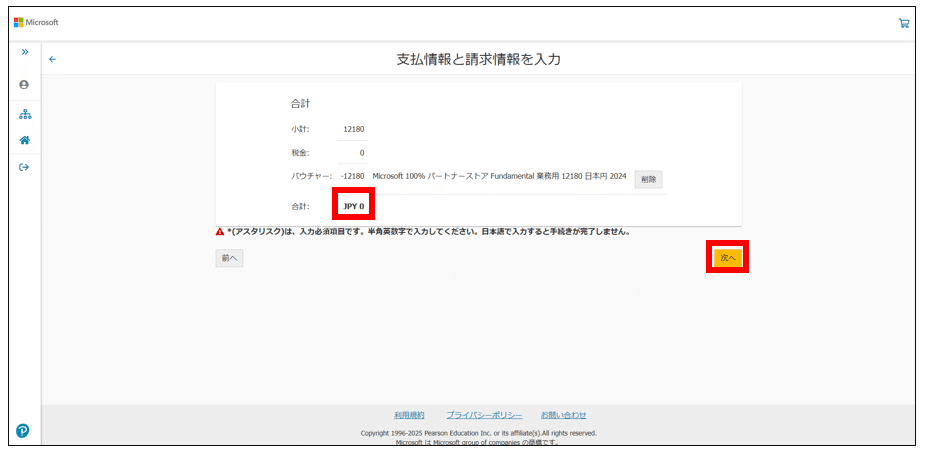
試験内容と支払い情報の確認画面が表示されます。
内容に間違いがなければ「次へ」を選択します。
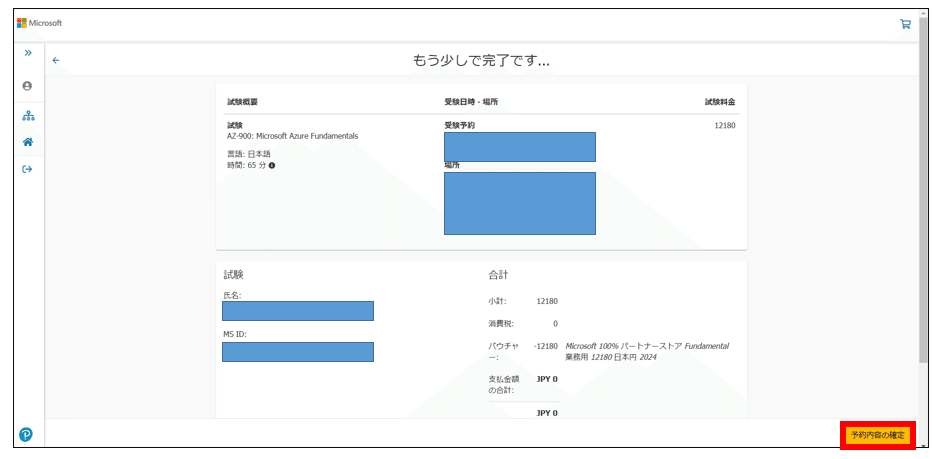
予約完了画面になります。
「Microsoftに戻る」を選択します。
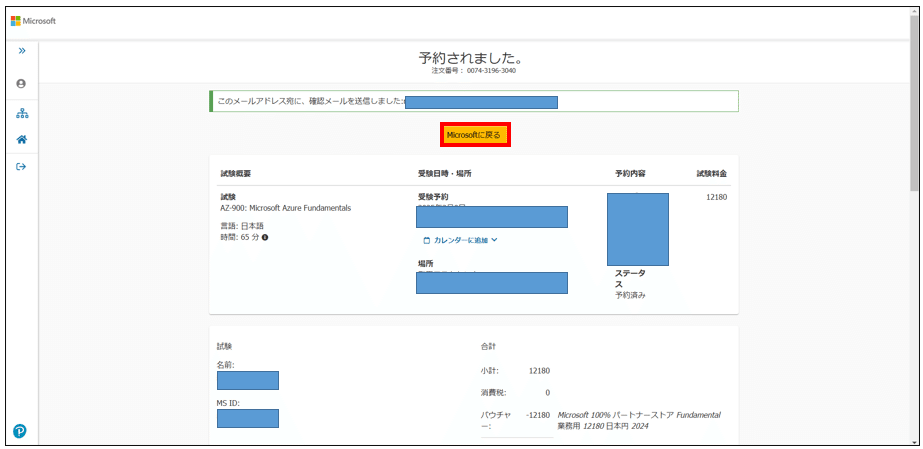
Microsoftのマイページに戻り「資格証明」ページの「認定資格」タブを選択します。
申し込んだ試験の内容が反映されています。
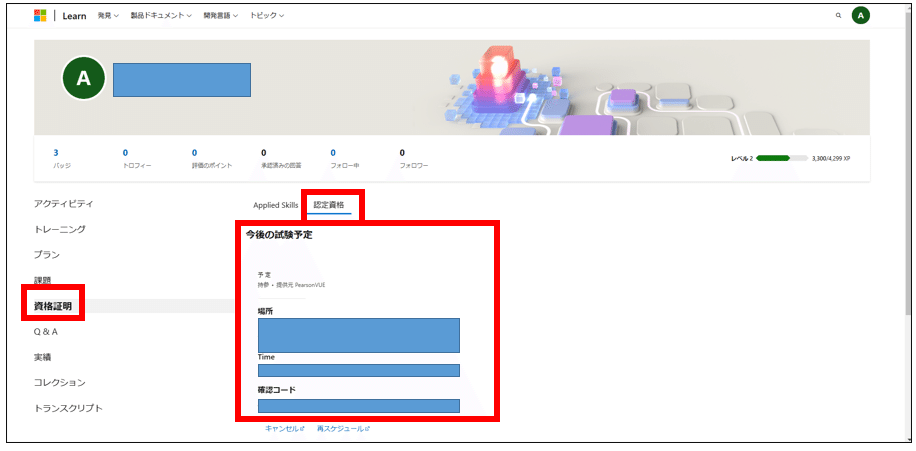
ピアソンvueから2件メールが来ます。
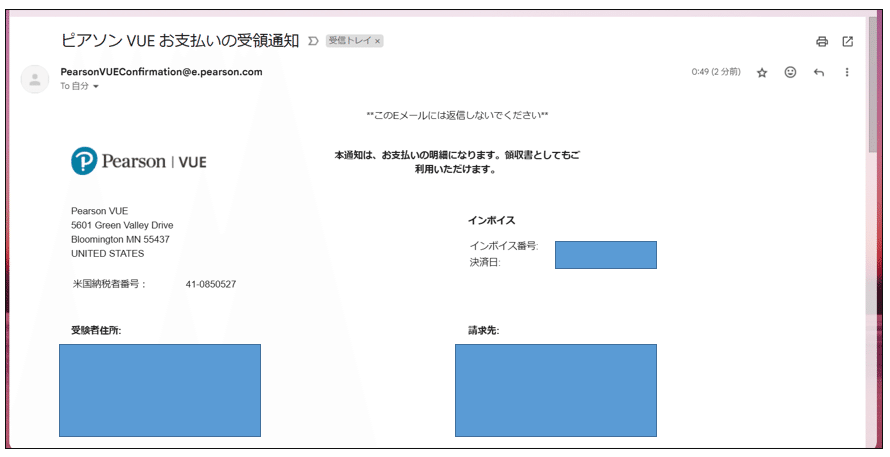

これでピアソンvueの申込みは完了です。
②オデッセイの申し込み方法
オデッセイは下記から申し込みます。
Microsoft Certified: Azure Fundamentals (AZ-900)|Microsoft認定資格 公式サイト
オデッセイは会場によっては、バウチャーが利用できないので、定価受験しかできませんが、会場数が多いので、ピアソンvueで申し込みする会場よりも交通費が抑えられる可能性があります。
バウチャー購入前に試験会場をチェックしてみましょう。
ちなみに私は申し込み後に、予約日の変更ができなかったので、各会場でルールが異なるため、申し込み時にしっかりとルールを確認する必要があります。
オデッセイのwebサイトに移動したら「試験の申込み」を選択します。

ページの下の方に移動するので、「試験会場を探す」を選択します。
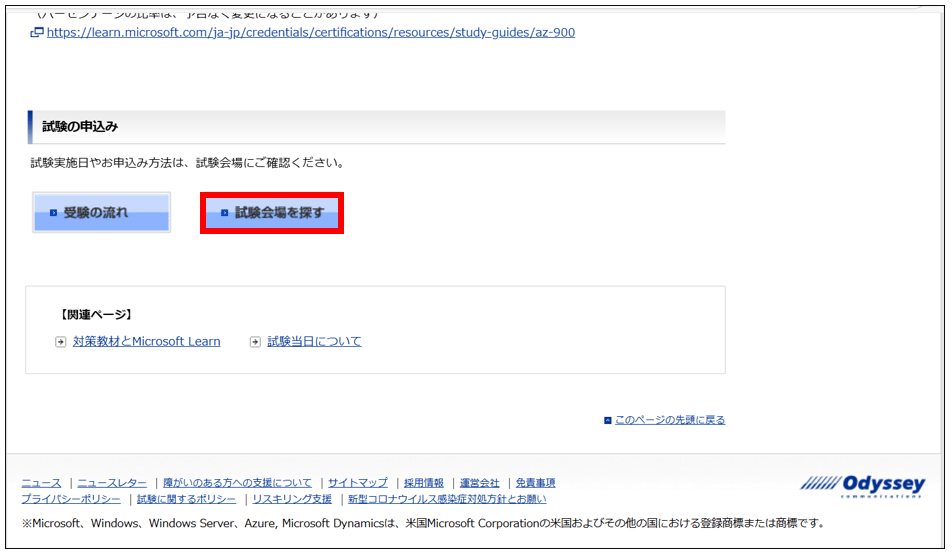
会場を検索するために赤枠の中からご自身の探しやすい方法を選択してください。

検索したら、候補の会場が地図とともに表示されます。

会場を選択すると、申し込みのためのリンクが表示されるのでクリックします。

ここから先は選択した会場によって申し込みの画面が変わりますので、画面の案内に沿って手続きを行ってください。
会場と試験を選択します。

日付を選択します。

時間の選択をします。
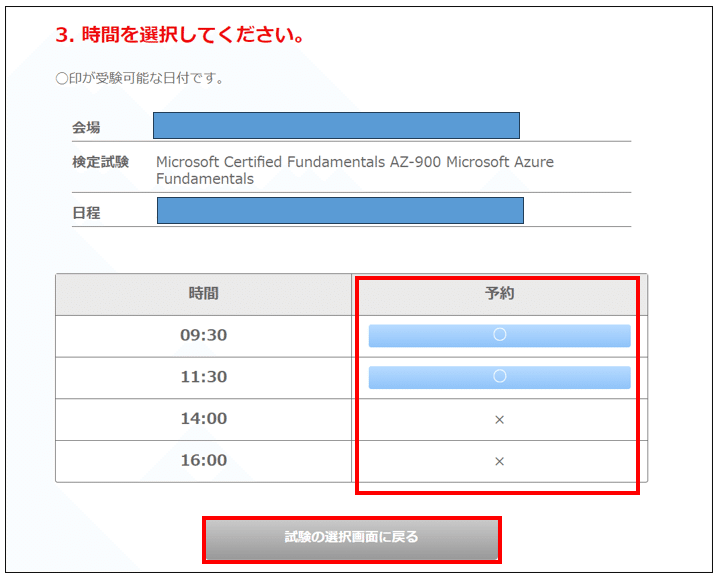
名前などを入力していきます。

バウチャーを使えない会場ですと、コードを入力してもエラーになってしまうので定価での受験になります。

確認画面が表示されますので、申し込み内容を確認します。
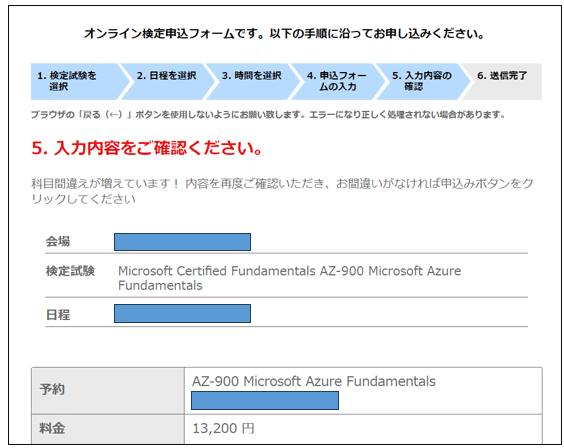
クレジットカード情報の入力を行います。
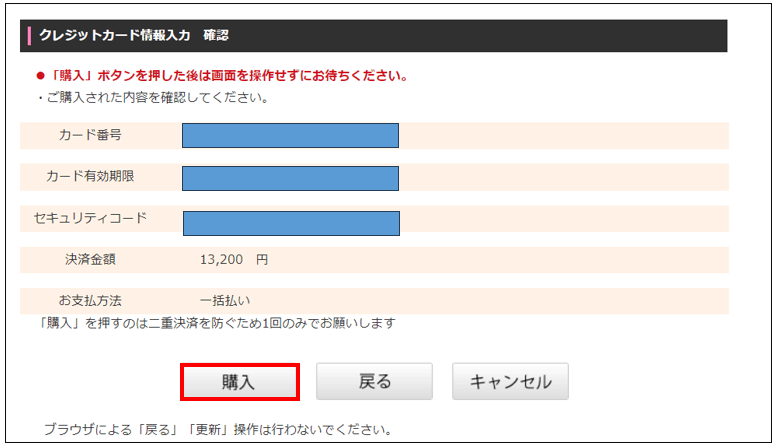
申し込み完了です。

確認メールも届きます。
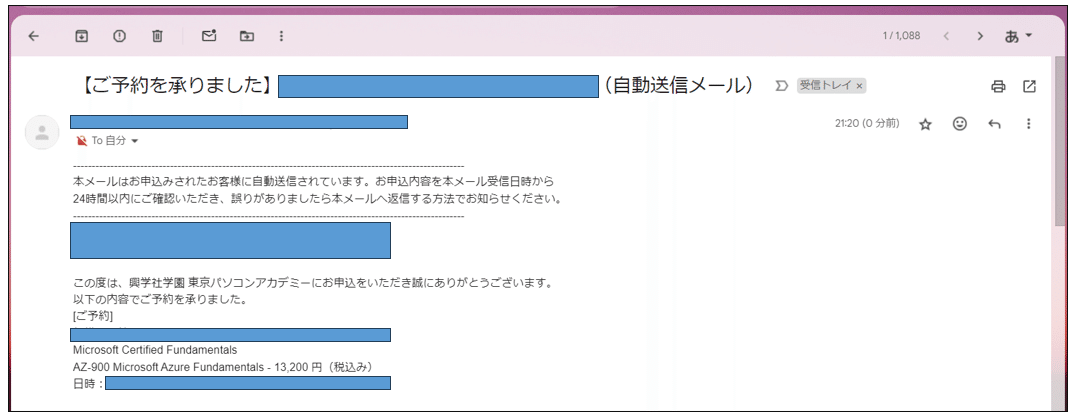
オデッセイの申込み方法は以上です。
オデッセイでの申し込みはMicrosoftアカウントに加えてCertiportのアカウント登録も必要になる場合があります。試験会場の説明をよく読んで進んで下さい。
バウチャーの入手方法
Microsoftの講座を受講する(50%オフ)
Microsoftの講座を受講すれば50%オフのバウチャーを入手することは可能ですが、開催日が少ないのと、平日2日間の受講が条件なので、条件が満たせそうな人はぜひ参加してみてください。
Virtual Training Days | Microsoft Azure
トレーニングサービスパートナーからバウチャーを購入する
Microsoft認定資格はトレーニングサービスパートナーを経由してバウチャーを購入できます。(主に〇〇-900)
バウチャーを扱っている期間や価格はパートナーによって異なるので、下記リンクから各パートナーのサイトをチェックしてみましょう。
期間限定で20%オフのバウチャーを扱っていることもあるので、見逃せません。
私はエディフィストラーニングとトレノケートでバウチャーを購入してみました。
エディフィストラーニング(10%オフ)はクレジットカードで完結しますが。
トレノケート(20%オフ)は請求書が郵送で送られてきて支払いは銀行振り込みのみです。
*バウチャー販売は期間限定の場合があるので、こまめにチェックしましょう。
上記のようにバウチャーは申し込みして即時発行ではないので、時間に余裕をもって申し込みましょう。
まとめ
受験申込はピアソンvueとオデッセイからの2種類ある。
バウチャーを入手すると定価よりも安く受験できる。
最後まで読んでいただきありがとうございました。
今回は、Microsoft認定資格の受験申込方法を紹介しました。
